So installieren Sie Visual Studio -Code auf Ubuntu 20.04
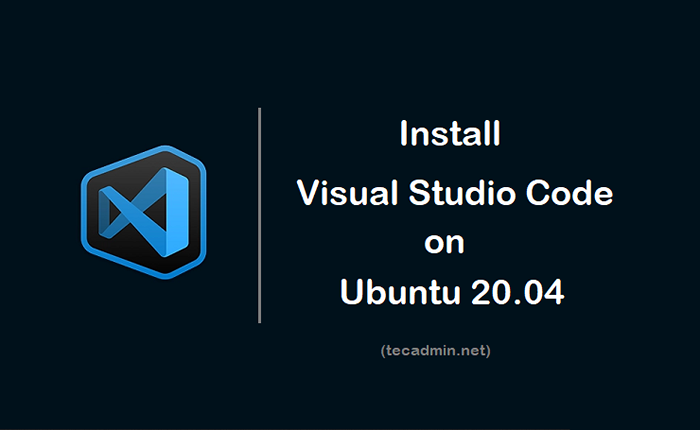
- 1177
- 270
- Ilja Köpernick
Der Visual Studio-Code ist ein optimierter, featurereicher Code-Editor für das Erstellen von Web- und Cloud-Anwendungen. Es wurde vom Microsoft -Team entwickelt. Es enthält Funktionen wie Embedded Git, unterstützt Debugging -Funktionen, Syntax -Hervorhebung, intelligente Code -Abschluss, Snippets und Code Refactoring.
Der Visual Studio -Code ist für die meisten modernen Betriebssysteme wie Windows, Linux (RPM und Debian Installation sind ebenfalls verfügbar) und macOS frei verfügbar.
In diesem Tutorial können Sie den Visual Studio -Code -Editor unter Ubuntu 20 installieren.04 Verwenden Sie APT -Repository sowie das Snap -Tool.
Voraussetzungen
Bevor Sie für die Installation der Visual Studio -Code auf Ubuntu 20 fortfahren.04:
- Melden Sie sich bei Ubuntu als sudo privilegierter Benutzer an
- Für die neu installierten Systeme, die zum Abschluss der ersten Server -Setup erforderlich sind
Schritt 1 - Installieren Sie den Visual Studio -Code
Wählen Sie eine der folgenden Methoden zur Installation von Visual Studio -Code in Ihrem Ubuntu -System. Der Ubuntu 20.04 LTS bevorzugt das SNAP -Tool anstelle von APT für die Installation von Paketen. Wir bieten also zuerst die Installationsmethode mit Snap Tool an.
Methode 1 - So installieren Sie VS -Code mithilfe von SNAP
Das SNAP -Paket enthält alle Anforderungen für jede Anwendung. Führen Sie also einfach den folgenden Befehl in Ihrem Systemterminal aus:
sudo snap install code -Classic
Es wird das Eclipse -IDE -Snap -Paket heruntergeladen und auf Ihrem Computer installiert. Sobald die Installation erfolgreich abgeschlossen ist, sehen Sie die folgende Ausgabe.
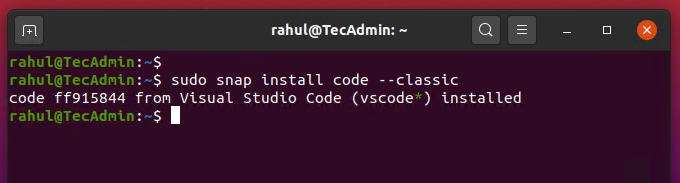
Das SNAP -Paket wurde auf Ihrem System installiert.
In der nächsten Methode werden Sie angewiesen, Visual Studio -Code mit dem APT -Paketmanager zu installieren. Wenn Sie jedoch bereits mit SNAP -Tool installiert haben, überspringen Sie die nächste Methode.
Methode 2 - So installieren Sie VS -Code mit PPA
Importieren Sie zunächst den GPG -Schlüssel in Ihr System, um Pakete vor der Installation zu überprüfen. Um den GPG -Schlüssel zu importieren, geben Sie ein:
curl https: // pakete.Microsoft.com/keys/microsoft.ASC | GPG - -Dearmor> Microsoft.GPG Sudo MV Microsoft.gpg/etc/apt/vertrauenswürdig.gpg.D/Microsoft.gpg
Das Microsoft -Team bietet ein Repository für die Installation der Debian -Pakete. Geben Sie ein, um das Visual Studio Code APT -Repository zu aktivieren:
Echo "Deb [arch = amd64] http: // pakete.Microsoft.com/repos/vscode stabiles main "| sudo \ tee/etc/apt/Quellen.Liste.D/VS-Code.Liste
Wenn Sie das Repository erfolgreich zu Ihrem System hinzugefügt haben, führen Sie die folgenden Befehle aus, um den Visual Studio -Code auf Ubuntu -System zu installieren.
sudo apt aktualisieren sudo apt code install Code
Schritt 3 - Visual Studio Code starten
Jetzt wurde der Visual Studio -Code auf Ihrem Ubuntu 20 installiert.04 System. So starten Sie den Anwendungstyp "Code" in der Suchanwendung und klicken Sie darauf.
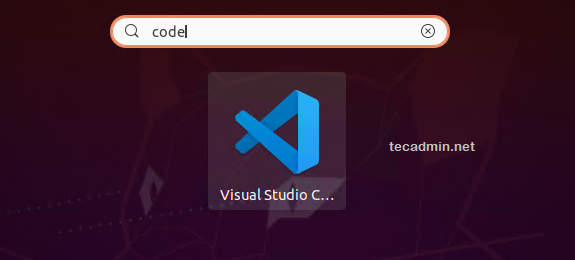
Der Visual Studio -Code -Editor ist verwendet.
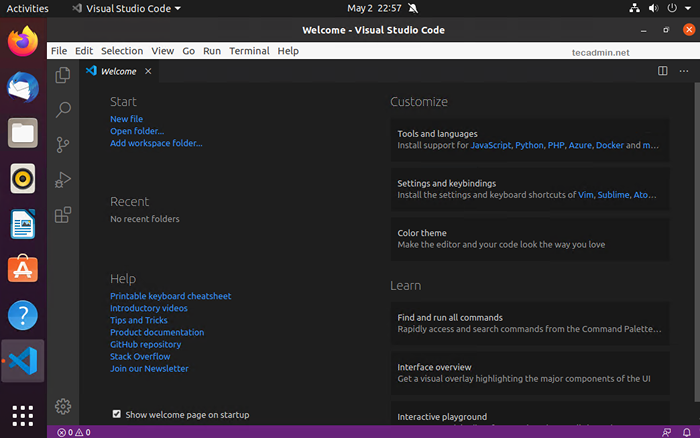
Für Visual Studio -Code wie C#, Python, JavaScript, Google Chrome usw. stehen eine große Anzahl von Erweiterungen zur Verfügung. Installieren Sie die erforderlichen Erweiterungen, um Ihre Berufserfahrung mit dem Visual Studio -Code zu verbessern.
Abschluss
In diesem Tutorial können Sie Visual Studio -Code auf Ihrem Ubuntu 20 installieren.04 LTS -System.

